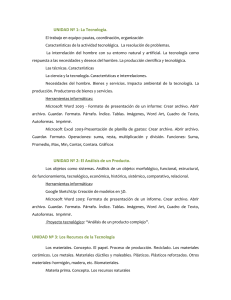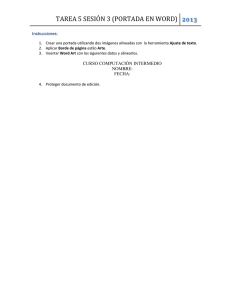Contenido: 08 Bordes y sombreado
Anuncio
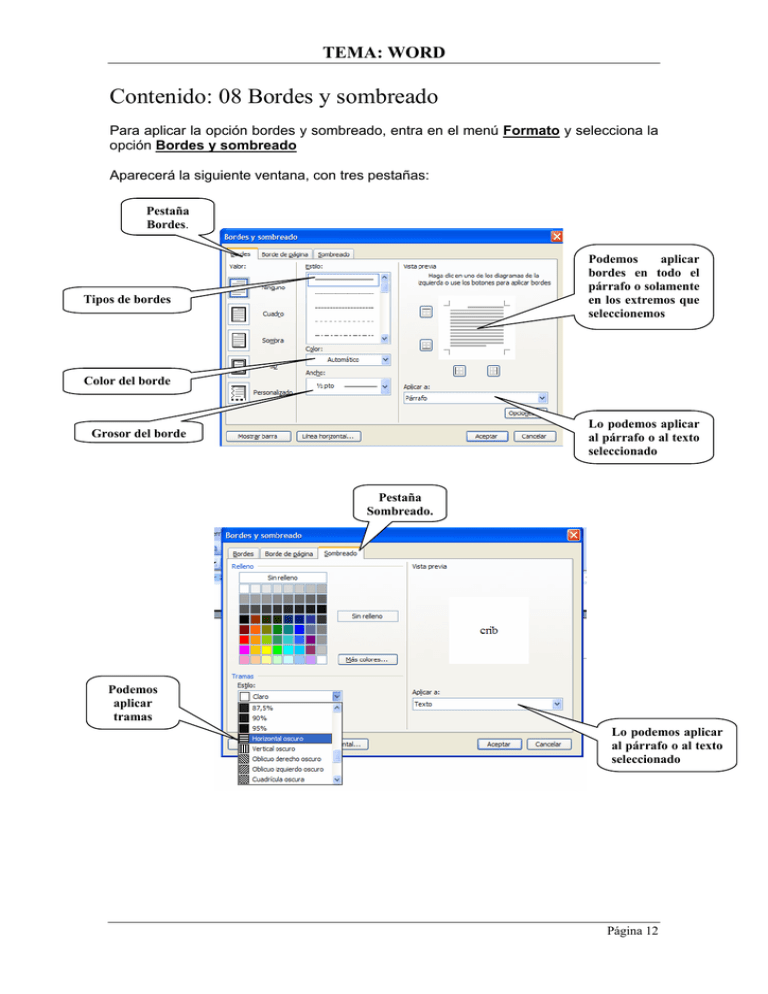
TEMA: WORD Contenido: 08 Bordes y sombreado Para aplicar la opción bordes y sombreado, entra en el menú Formato y selecciona la opción Bordes y sombreado Aparecerá la siguiente ventana, con tres pestañas: Pestaña Bordes. Podemos aplicar bordes en todo el párrafo o solamente en los extremos que seleccionemos Tipos de bordes Color del borde Lo podemos aplicar al párrafo o al texto seleccionado Grosor del borde Pestaña Sombreado. Podemos aplicar tramas Lo podemos aplicar al párrafo o al texto seleccionado Página 12 TEMA: WORD Actividad: 1.- Escribe el texto que aparece abajo en un documento de Word, utilizando los comandos de copiar y pegar y siguiendo las instrucciones indicadas entre paréntesis para cada una de las líneas. 2.- Guarda el documento con el nombre Word 08 en la carpeta con tu nombre dentro de tu pen y con formato Word. Primera práctica con Microsoft Word (tipo de letra Arial, tamaño 12, alineación centrada) Primera práctica con Microsoft Word (alineación derecha) Primera práctica con Microsoft Word (alineación izquierda) Primera práctica con Microsoft Word (alineación justificada y subrayado) Primera práctica con Microsoft Word (alineación justificada, negrita, cursiva y subrayado) Primera práctica con Microsoft Word (alineación centrada en negrita y con borde inferior) Primera práctica con Microsoft Word (alineación centrada, bordes inferior y superior) Primera práctica con Microsoft Word (alineación centrada y sombreado párrafo) Primera práctica con Microsoft Word (alineación justificada y con sombreado trama cuadrícula clara) Actividad: 3.- Utilizando la pestaña Borde de página, aplica el siguiente borde a la primera página del documento. Pestaña Borde de página Tipos de bordes de página Más estilos de bordes de página Indica donde lo vas a aplicar. 4.- Guarda los cambios realizados en el doc. Word 08 Página 13